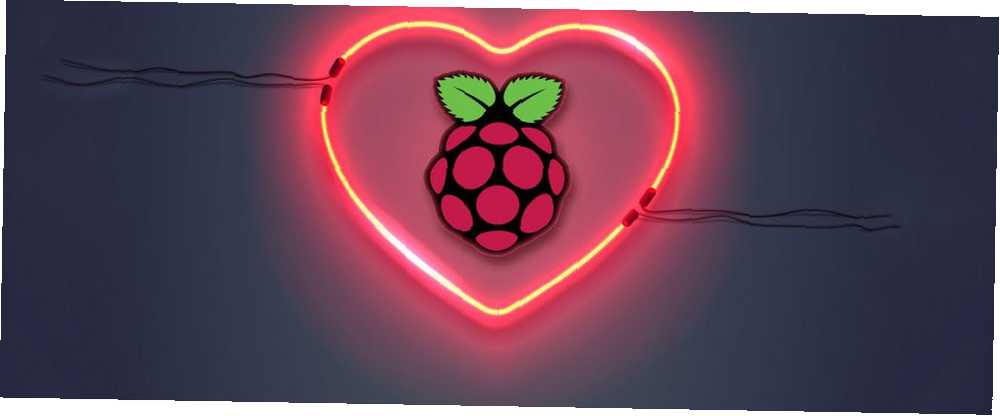
Harry James
0
1957
470
Ahududu Pi ile başlamak heyecan verici bir deneyim olabilir. Hem kodlama hem de DIY elektroniği ile yeni başlayanlara başlamak hiç bu kadar kolay olmamıştı.
Kolay bir proje, iki LED ile basit bir devre yapmak ve bunlardan birini kod kullanarak kontrol etmektir. İşte nasıl yapılacağı!
Gerekli Bileşenler

Başlamadan önce, Pi'nizde bir işletim sistemi olduğundan emin olmanız gerekir. NOOBS Üzerinden Raspbian Kurulumu Ahududu Pi İçin NOOBS İlk Kullanıcılara Nasıl Yardım Edebilir Ahududu Pi İçin NOOBS İlk Defa Kullanıcılara Nasıl Yardım Edebilir Ahududu Pi İçin İlk Kez Kullanıcılara Nasıl Yardım Edebilir? . NOOBS bunu değiştirmeyi hedefliyor! gitmenin en hızlı yolu.
Pi'nizi açın ve normal bir masaüstü bilgisayar gibi bir ekran, fare ve klavyeye takın. Alternatif olarak, Pi'nize SSH ile bağlanabilirsiniz Ahududu Pi'nizi Başsız Kullanım İçin SSH ile Ayarlama Ahududu Pi'nizi Başsız Kullanım İçin Ayarlama SSH ile Ahududu Pi, yerel bir ağa bağlandığında (Ethernet veya Wi-Fi ile) SSH komutlarını kabul edebilir Fi), kolayca ayarlamanızı sağlar. SSH'nin faydaları, ekstra kablo karmaşasından kurtulmak için günlük gösterimi üzmenin ötesine geçiyor. Hangi yöntemi seçerseniz seçin LED'lerin nasıl kontrol edileceğini ele alacağız.
Raspberry Pi'nin doğru açıldığından emin olduktan sonra, Pi'nize zarar vermemek için devrenizi kurarken tekrar kapatın..
Ahududu Pi'nizle birlikte ihtiyacınız olacak:
- Bir breadboard
- 2 x LED
- 2 x direnç (220 Ohm ila 1 kOhm arasında bir şey)
- Bağlantı kabloları
Raspberry Pi'nizi başlangıç kitiyle birlikte aldıysanız, muhtemelen bu listedeki her şeye sahip olacaksınız. Şimdi devremizi kuralım.
Basit Bir LED Devresi
Bileşenlerinizi bu Fritzing şemasında gösterildiği gibi ayarlayın:
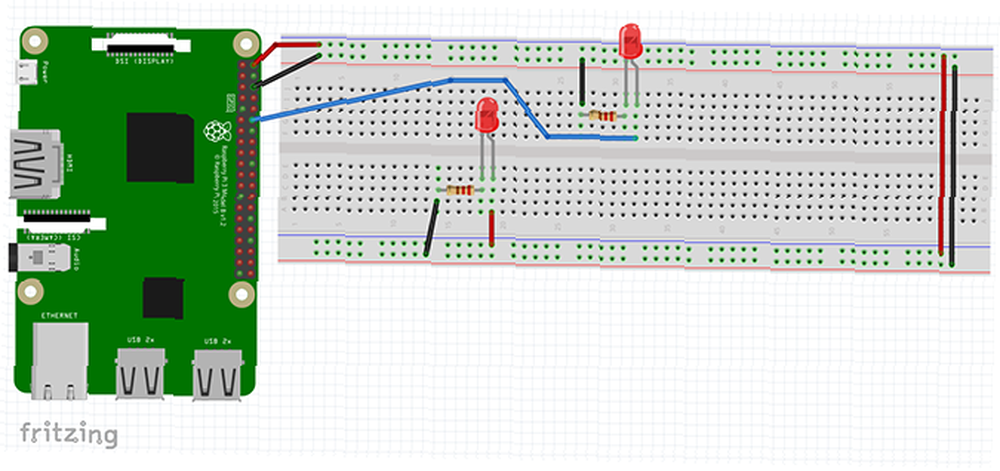
Bu devre iki şey yapar. 5v ve GND Pi'nin iğneleri Güç rayları breadboard.
Not: Breadboard'un ne olduğu ve nasıl çalıştığı hakkında daha iyi bir fikir edinmek için breadboard çarpışma kursumuza bir göz atın. Breadboard Nedir ve Nasıl Çalışır? Hızlı Bir Çarpışma Kursu Breadboard Nedir ve Nasıl Çalışır? Hızlı Bir Çarpışma Kursu DIY elektronik öğrenmek ister misiniz? Başlangıç kitinize bir breadboard almış olabilirsiniz. Ama bir breadboard nedir ve nasıl çalışır?? .
İki güç rayı sonunda bağlantılıdır ve bir çizgi pozitif güç demiryolu içine pozitif alt LED'in (anot) tarafı. negatif LED'in yan tarafına geri bağlanan bir direnç takılı GND güç hattı.
Üstteki LED farklı şekilde kablolanmıştır. Bir çizgi kaçar pim 12 (GPIO18) Ahududu Pi'nin LED'in pozitif tarafına, dirençten geçip geri GND Demiryolu. Pin 12 de GPIO18, bu kadar akıl karıştırıcıdır, Raspberry Pi GPIO pimleri rehberimiz Ahududu Pi GPIO Pimleri Hakkında Kılavuzumuz Ahududu Pi GPIO Pimleri Hakkında Bilmeniz Gerekenler Her şey, Raspberry Pi fantastik bir küçük bilgisayardır, ama ne GPIO (Genel Amaçlı Giriş / Çıkış) pinleri tam olarak yapıyor mu? Kısacası, tüm DIY elektronik tamir ve buluş dünyasını açarlar. işleri düzeltmeye yardımcı olacak!
Dirençleri hangi yöne ayarladığınız önemli değildir, ancak LED'leri doğru yuvarlamak çok önemlidir. Neyse ki, hangi tarafın hangisi olduğunu söylemek kolaydır:
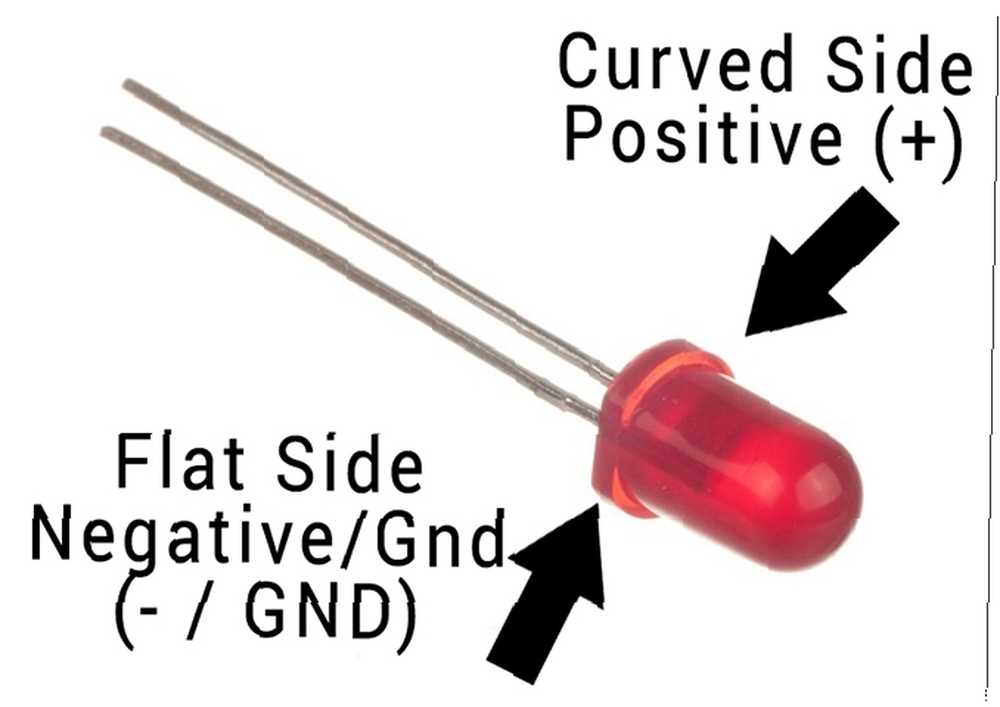
Her şeyi ayarladıktan sonra şöyle görünmelidir:
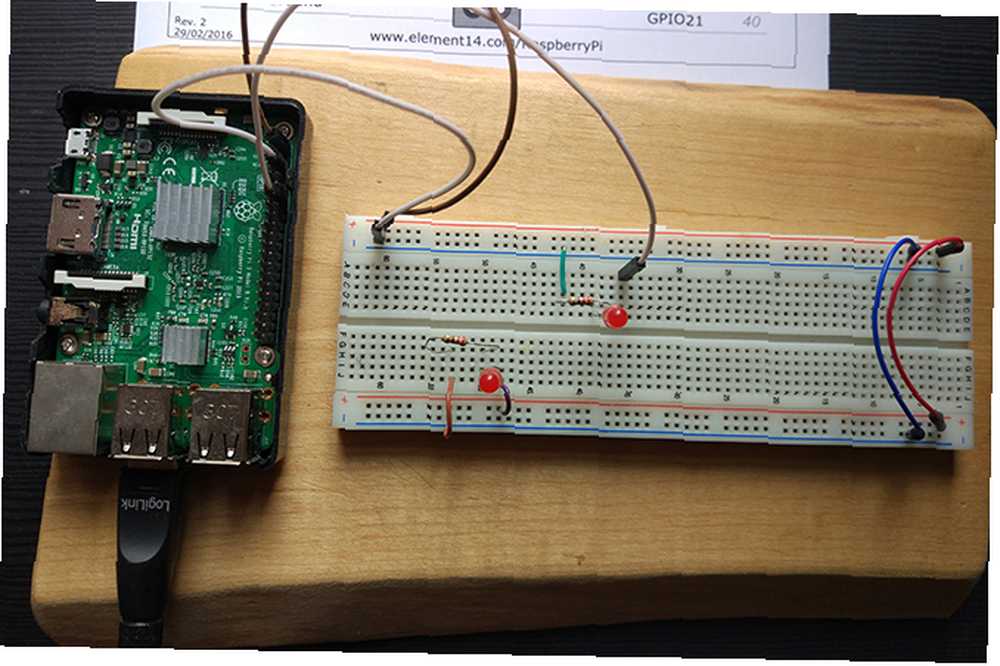
Burada harici bir Wi-Fi dongle kullandığımı unutmayın, yalnızca zayıf Wi-Fi lanetinden muzdarip olmanız durumunda gerekir!
Her şeyin doğru ayarlandığından emin olduktan sonra Raspberry Pi'nizi açın. Doğrudan 5v pinine bağlı olan LED hemen açılmalıdır. Diğer LED, koddan kontrol edeceğiniz LED'dir.
Yöntem 1: IDLE üzerinden Python
Raspberry Pi'nizi masaüstü modunda kullanıyorsanız, ekranınızın sol üst köşesindeki uygulamalar menüsünü açın ve Programlama> Python 3 (IDLE). Bu Python kabuğunu açacaktır. SSH modunu kullanıyorsanız, talimatlar makalenin ilerleyen sayfalarında.
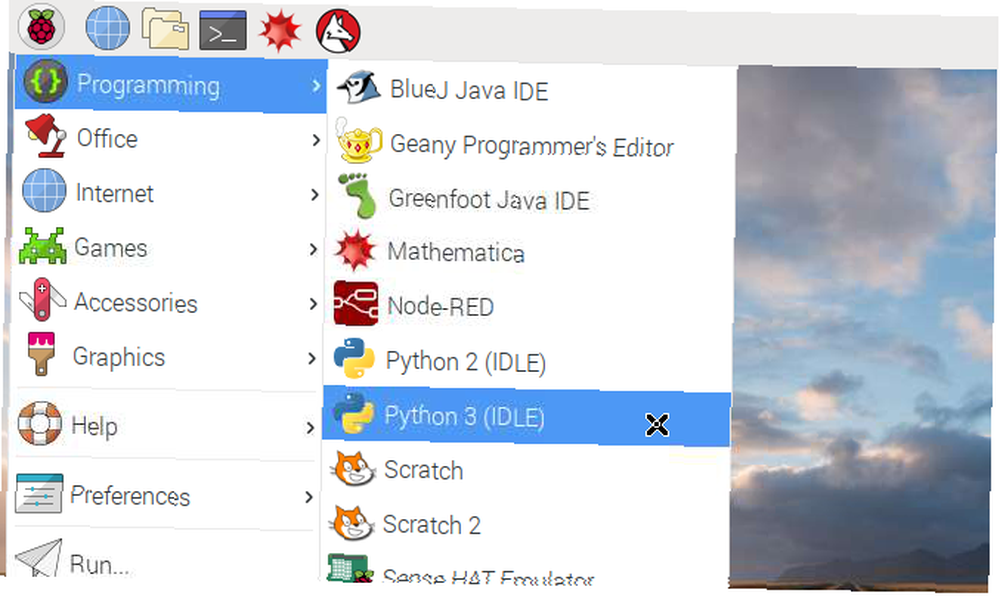
Raspbian işletim sistemi, önceden kurulmuş Python ile birlikte gelir. Python yeni başlayanlar için mükemmel bir programlama dilidir ve birçok harika web sitesi vardır Python Programlamasını Öğrenmek İçin En İyi 5 İnternet Sitesi Python Programlamasını Öğrenmek İçin En İyi 5 İnternet Sitesi Python Programlamasını Öğrenmek İçin En İyi 5 İnternet Sitesi? Python'u çevrimiçi öğrenmenin, çoğu tamamen ücretsiz olan en iyi yolları. dışarı başlamanıza yardımcı olmak için. Birlikte kısa bir Python oluşturacağız, ancak bitmiş senaryoyu almak isterseniz kodu Pastebin'den kopyalayabilirsiniz..
Doğrudan kabuğun içine programlayabilirsiniz, ancak kaydedebileceğiniz ve tekrar kullanabileceğiniz bir program oluşturmak güzel olurdu. Tıklayarak yeni bir dosya açın Dosya> Yeni Dosya.
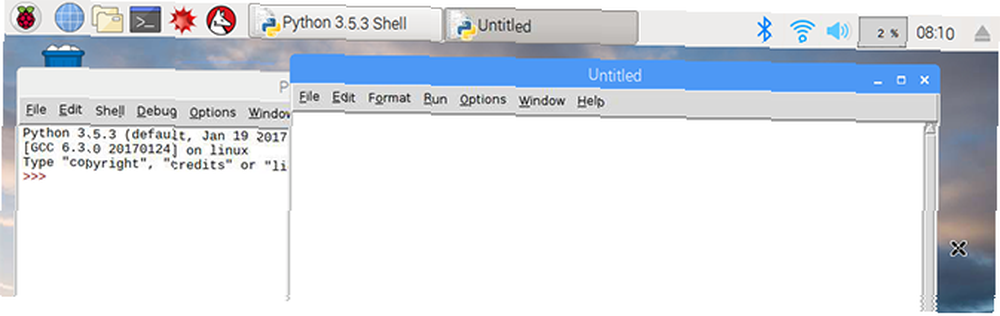
Basit bir şey yaratacaksın goz kirpmak LED'i açıp kapatan eskiz. Başlamak için, RPi.GPIO ve zaman modüller.
RPI.GPIO’yu GPIO’nun içe aktarma zamanı içe GPIO olarak sizi her seferinde RPI.GPIO yazmanızdan kurtarır ve zaman LED'in açılıp kapanması arasındaki gecikmeler için modül. Şimdi GPIO pinini ayarlayın.
GPIO.setmode (GPIO.BOARD) GPIO.setwarnings (Yanlış) ledPin = 12 GPIO.setup (ledPin, GPIO.OUT) Kullanılacak GPIO pinlerini ayarlayın YAZI TAHTASI numaralandırma ve GPIO uyarılarını false olarak ayarlayın. Bu aşamada bunu anlamıyorsanız endişelenmeyin! Ardından, ledPin Pi'nizin pimi 12 (GPIO18) olması için. Sonunda ledPin'i ÇIKTI. Şimdi pim LED'i kontrol etmeye hazır.
LED Işık Flaşını Yapma
Oluşturarak için döngü, LED yanıp sönme sayısını kontrol edebilirsiniz. Aşağıdaki kodu girin, aynı şekilde girdiğinizden emin olun.
i (5) aralığındakiler için: baskı ("LED yanıyor.") GPIO.output (ledPin, GPIO.HIGH) zaman sınaması (0.5) baskı ("LED kapatma.") GPIO.output (ledPin, GPIO. DÜŞÜK) zaman uykusu (0,5) Bu döngü için beş kez çalışır ve her seferinde baskı Pimi 12'ye değiştirmeden önce Python Kabuğuna ne yaptığını YÜKSEK, LED'i açtıktan sonra DÜŞÜK, pimi kapatmak. Program daha sonra otomatik olarak kapanıyor.
Programınızı kaydedin ve ardından Çalıştır> Çalıştır Modülü Editör menüsünden. LED'iniz beş kez yanıp sönmeli!
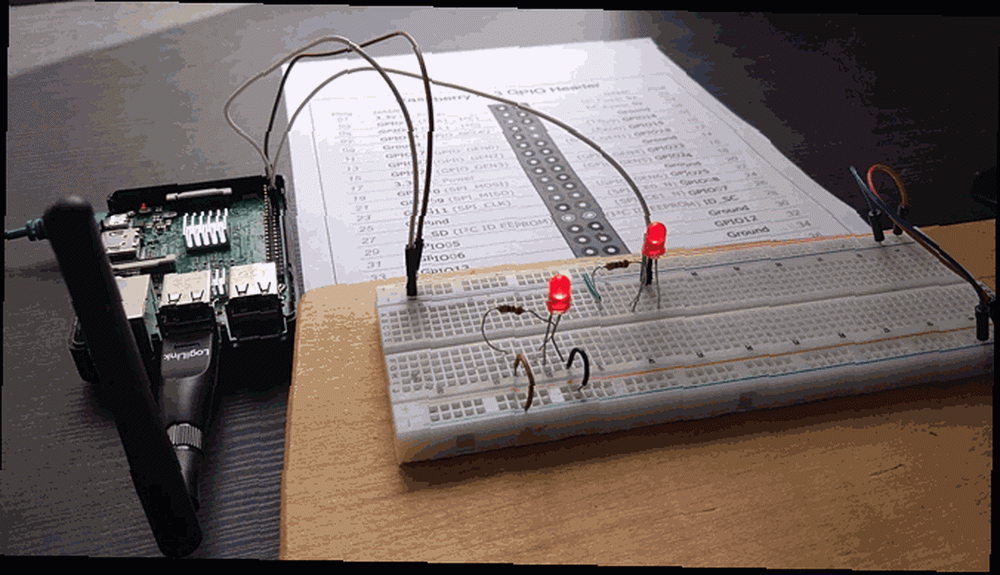
Tebrikler! İlk GPIO programınızı oluşturdunuz!
Yöntem 2: SSH ve Nano üzerinden Python
Raspberry Pi'nize SSH ile bağlandıysanız, bu programı komut satırından oluşturabilirsiniz. İçinde yeni bir komut dosyası oluşturun Nano yazarak:
sudo nano Instagram Hesabındaki Resim ve Videoları blink.py Bu, Nano editöründe blink.py adlı yeni bir dosya açacaktır. Her şeyi doğru girdiğinizden emin olduktan sonra yukarıdakiyle aynı kodu girin ve tuşuna basarak programı kaydedin. Ctrl-X. Bu, ekranın altındaki kaydetme istemini tetikler..
tip y kaydetmek için ve dosya adını onaylamak için girin. Bu sizi komut satırına geri getirecektir. Programınızı Python komutunu kullanarak çalıştırabilirsiniz:
python blink.py Ekranda LED flaşı ve baskı fonksiyonunu görmelisiniz..
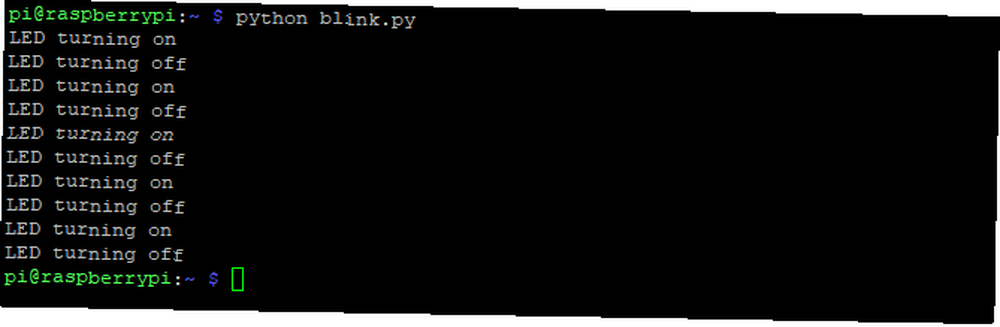
Daha Ahududu Pi Projeleri ile Daha Derin Dalış
LED'lerin kod kullanılarak nasıl kontrol edileceğini öğrenmek, DIY eğitiminizde önemli bir ilk adımdır. Bu kodlama seviyesi birçok Raspberry Pi acemi projesi için ihtiyacınız olan tek şey.
Ahududu Pi, ev yapımı elektronikler için mükemmel olmasının yanı sıra çok çeşitli şeyler yapabilme yeteneğine sahiptir ve mükemmel Ahududu Pi rehberimiz üzerinde çalışarak Raspberry Pi: Resmi Olmayan Eğitim Kitabı Raspberry Pi: Resmi Olmayan Rehber Bu kredi kartı boyutunda cihazın daha fazla veya potansiyel bir sahibi öğrenmek isteyen, bu kaçırmak istediğiniz bir rehber değildir. bu küçük bilgisayarların birçok kullanımıyla başa çıkmanıza yardımcı olacak.











